Cómo Crear una Historia en Facebook

Las historias de Facebook pueden ser muy divertidas de crear. Aquí te mostramos cómo puedes crear una historia en tu dispositivo Android y en tu computadora.

Android es una de las tecnologías más grandes y populares del siglo XXI. Todo el mundo lo usa para hacer prácticamente todo, especialmente navegar por la web. ¿Pero no odias cuando tu wifi se corta y tu Android cambia automáticamente a tus datos móviles limitados sin que tú lo sepas? Antes de que se dé cuenta, habrá agotado todo su plan de datos mensual en solo unos 15 minutos. Puede ser muy frustrante.
Afortunadamente, existen algunas opciones para asegurarse de que esto no suceda. Hay una función en Android llamada 'Uso de datos' que le permite limitar y monitorear el uso de datos de su Android tanto en datos móviles como en WiFi. Exploremos más a fondo.
Cuando abre una aplicación, comprueba su conexión con el servidor. Su teléfono envía algunos datos, el servidor los recibe y luego está dentro. Puede desplazarse casualmente a través de su fuente y encontrar un video interesante. Digamos que haces clic en él y lo miras. Todas estas acciones consumen datos. Cada vez que actualiza su feed, la aplicación envía datos a un servidor, solicitando nuevas listas de videos para mostrar en su teléfono. Cada vez que transmite un video, envía datos para adquirir bits de video y audio para que se reproduzca el video.
Como dice el famoso proverbio empresarial, "Si no se puede medir, no se puede administrar". Contar sus datos es el primer paso para el dominio de los datos de Android. Cada vez que envía datos desde su teléfono a algún servidor aleatorio, su confiable Android cuenta cada parte.
Puede verificar la cantidad de datos que está usando yendo a su configuración> red e Internet> datos móviles / wifi> uso de datos.
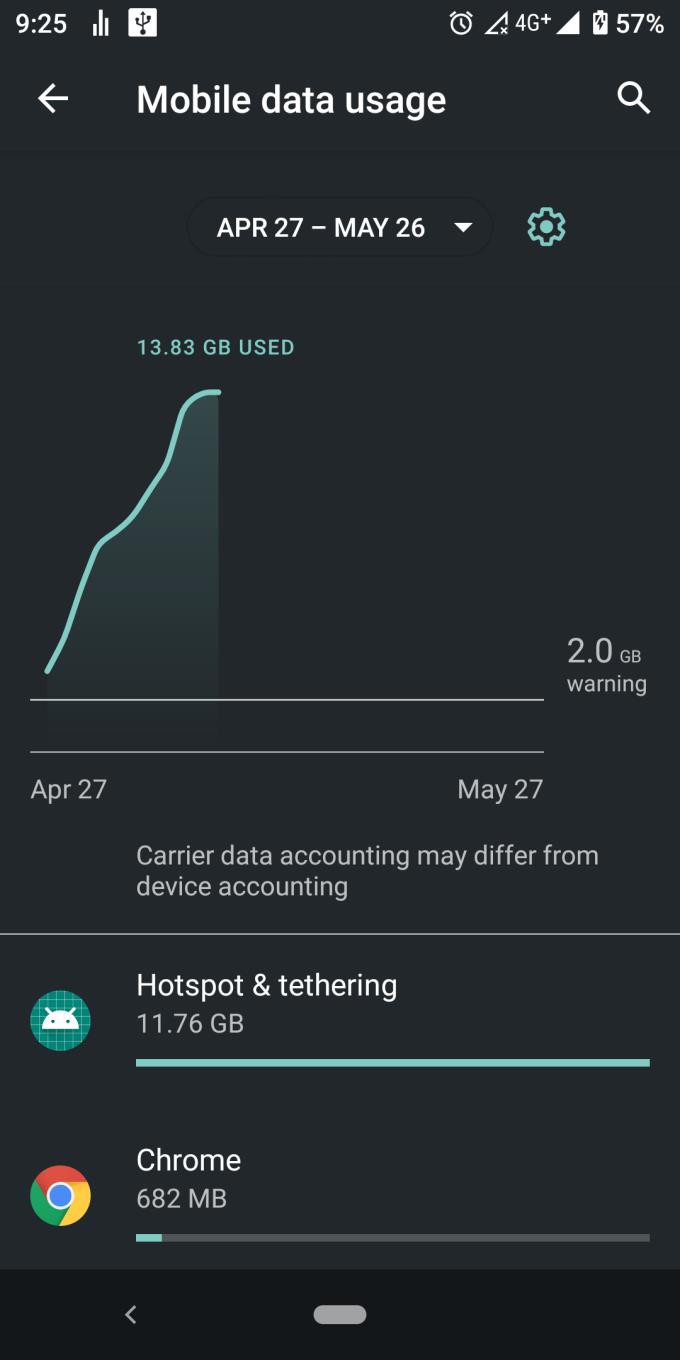
En esta pantalla, le indica cuántos datos ha utilizado en un período de tiempo. Por ejemplo, en la imagen de arriba, entre abril y mayo, consumí 13,83 GB de datos. Como puede ver, esto estaba compuesto por varias aplicaciones y cada aplicación mostraba su propio uso de datos. Miremos más de cerca.
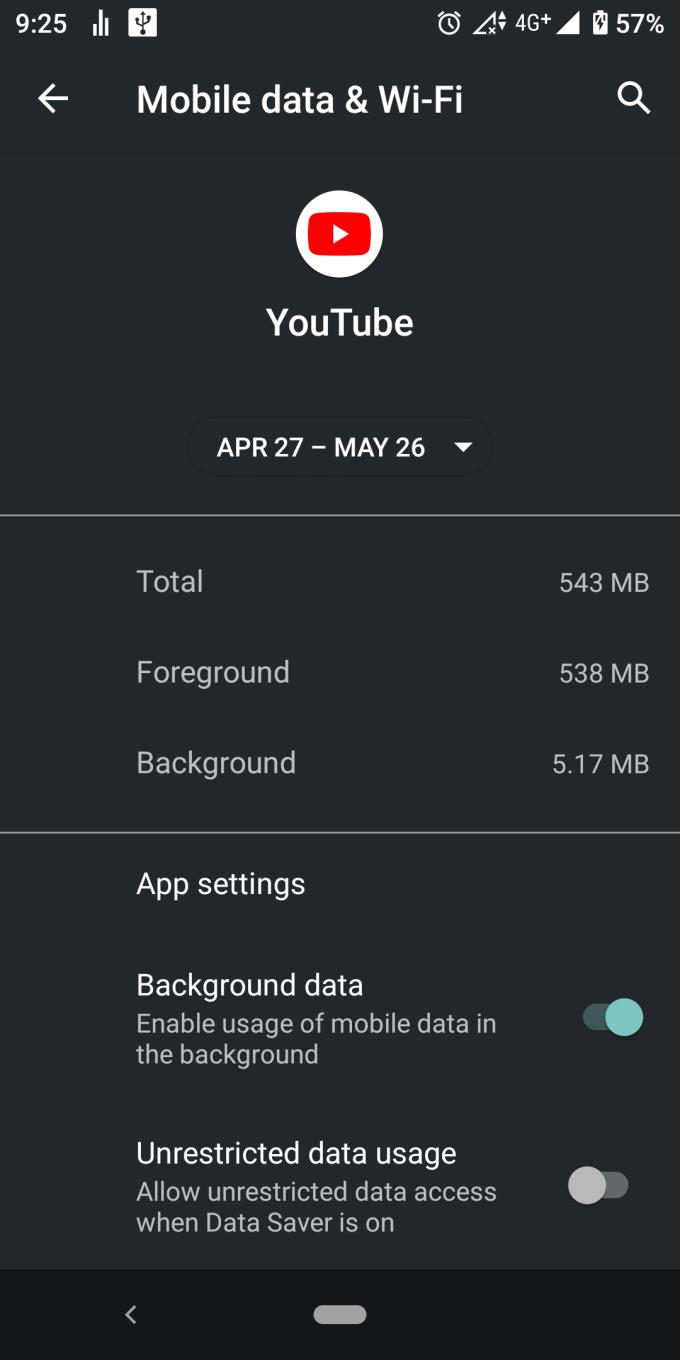
Dentro de ese período de tiempo, la aplicación de YouTube usó 543 MB de datos, que constan de 538 MB de primer plano y 5,17 MB de fondo.
El primer plano es la cantidad de datos que se utilizan cuando está utilizando activamente la aplicación en su pantalla, como desplazarse por las fuentes, comentar o mirar videos.
El fondo es la cantidad de datos que se utilizan cuando la aplicación se ejecuta en segundo plano, como recibir notificaciones, una aplicación que busca actualizaciones en el servidor o descargar textos para mostrar.
Debajo de eso, la opción de datos en segundo plano le permite decidir si dicha aplicación puede usar datos en segundo plano o no. Es muy útil para limitar esas aplicaciones molestas que siempre se ejecutan automáticamente y se actualizan detrás de escena. La opción de uso de datos sin restricciones básicamente brinda acceso ilimitado a datos a la aplicación seleccionada. Esto es más útil para aplicaciones de comunicación esenciales como Whatsapp, servicios de Google, etc.
Aquí viene la parte divertida. Android le da a su usuario un gran control sobre el uso de datos, ya sean datos móviles o wifi. Hay varias cosas que puede utilizar para controlar el flujo de sus valiosos datos.
También puede establecer el período de tiempo en el que contará y controlará sus datos. Debido a que la mayoría de los planes de datos se cuentan mensualmente, Android solo ofrece una fecha para elegir para establecer el inicio de su plan de datos. Para hacer esto, simplemente diríjase a configuración> red e Internet> red móvil / wifi> uso de datos y haga clic en el icono de engranaje justo al lado de la fecha que muestra el período de tiempo.
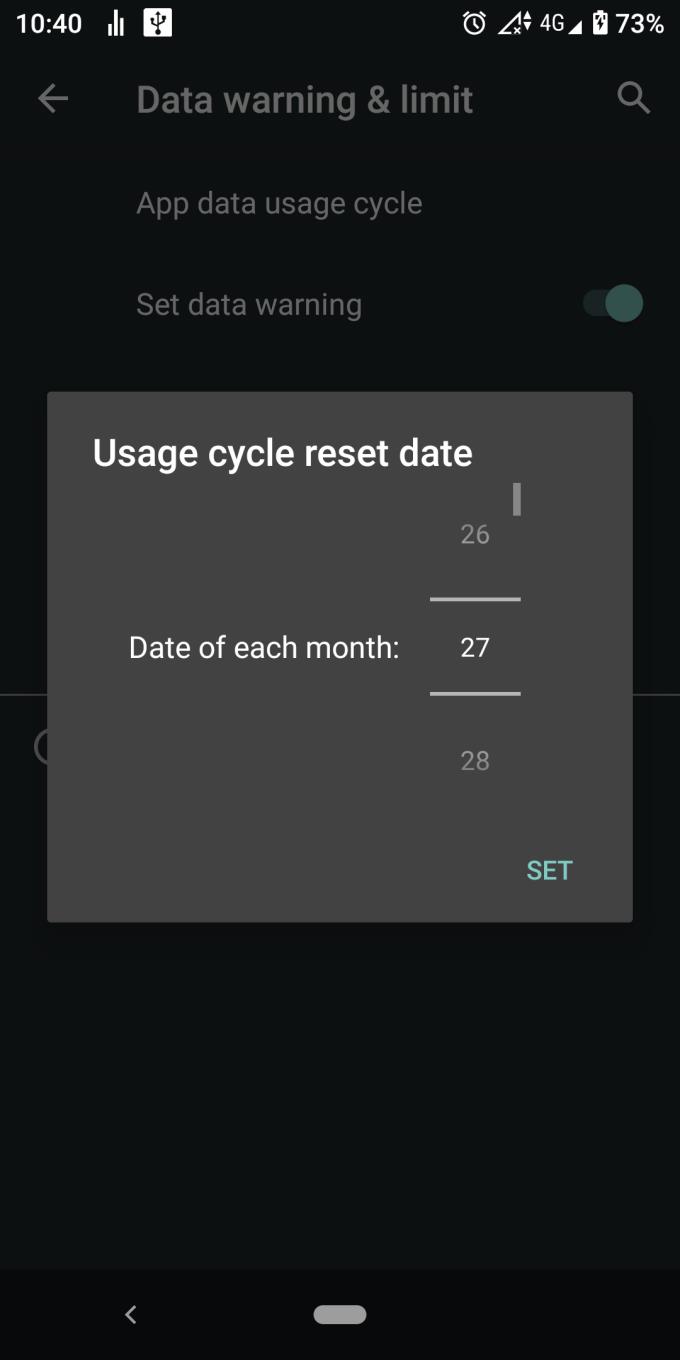
Entonces puedes elegir la fecha. Una vez que llegue a la fecha, el recuento de datos se restablecerá a 0 y comenzará de nuevo.
Aún en la misma ventana, si la advertencia de datos está habilitada, recibirá una advertencia de notificación una vez que su uso de datos alcance una cierta cantidad.
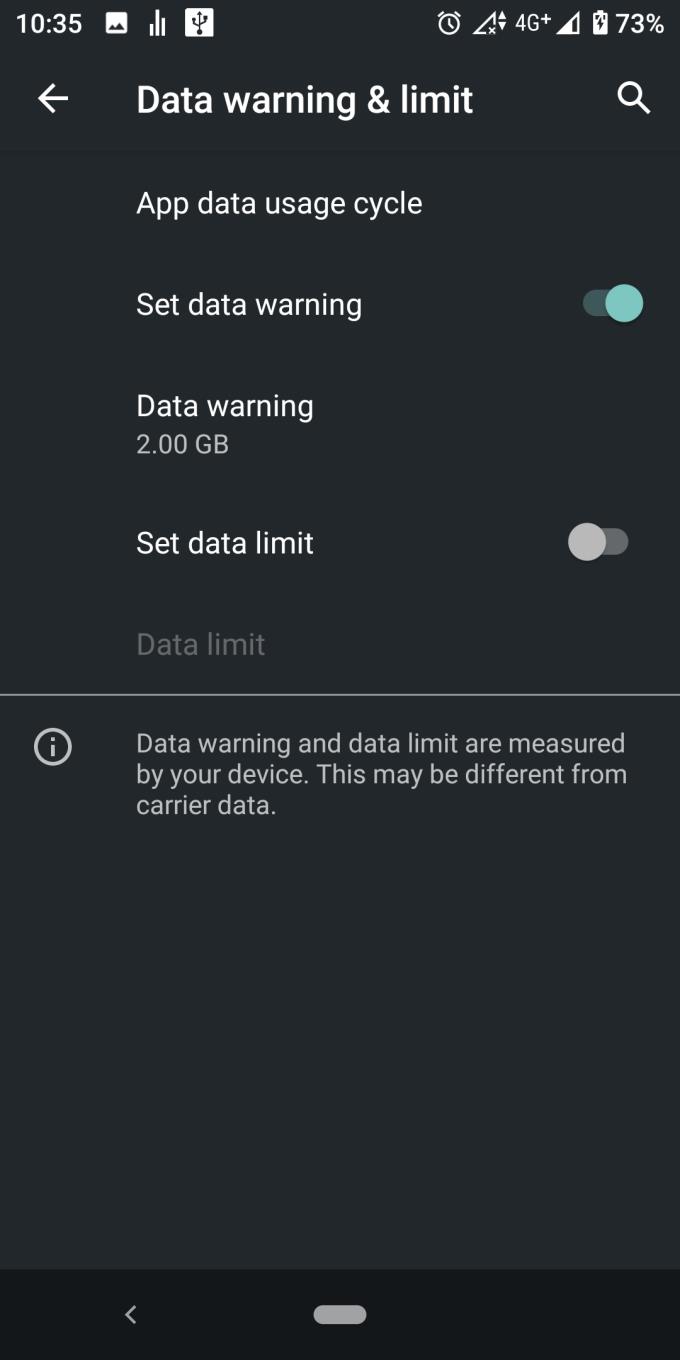
Mientras tanto, la función de límite de datos le envía una notificación y apaga los datos por completo a menos que se anule manualmente hasta que los datos alcancen cierta cantidad.
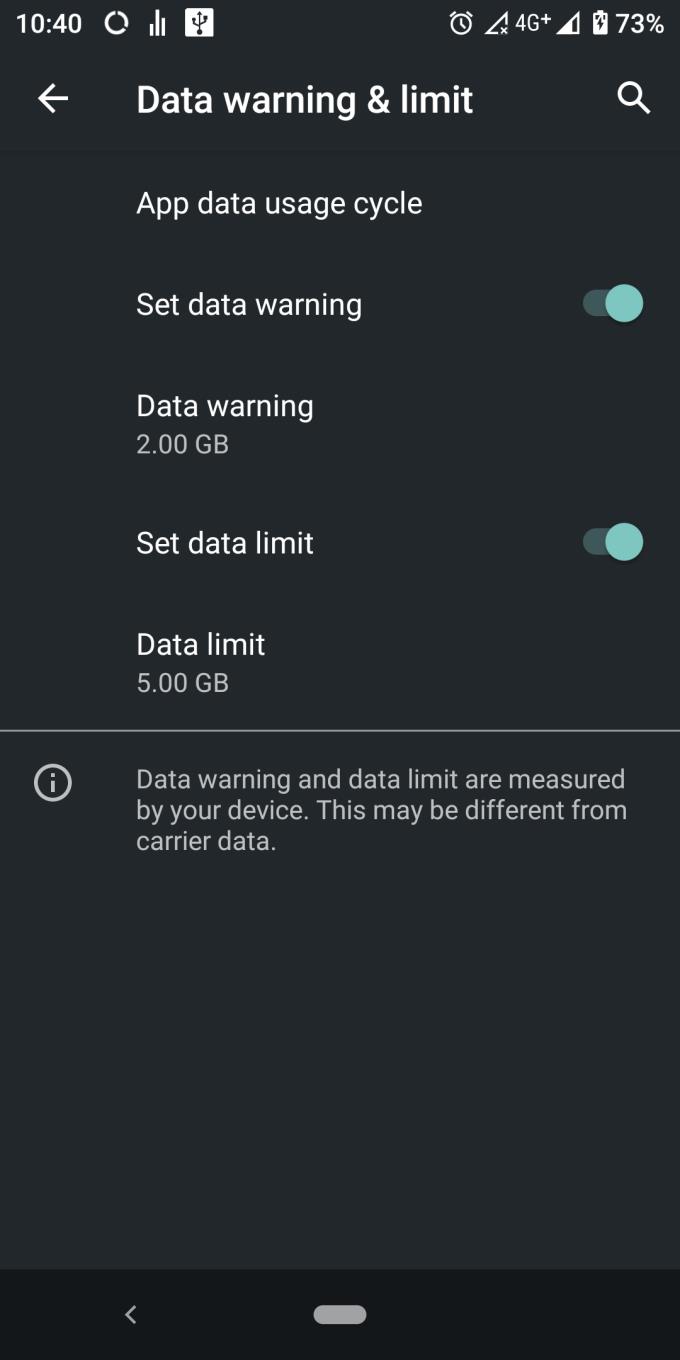
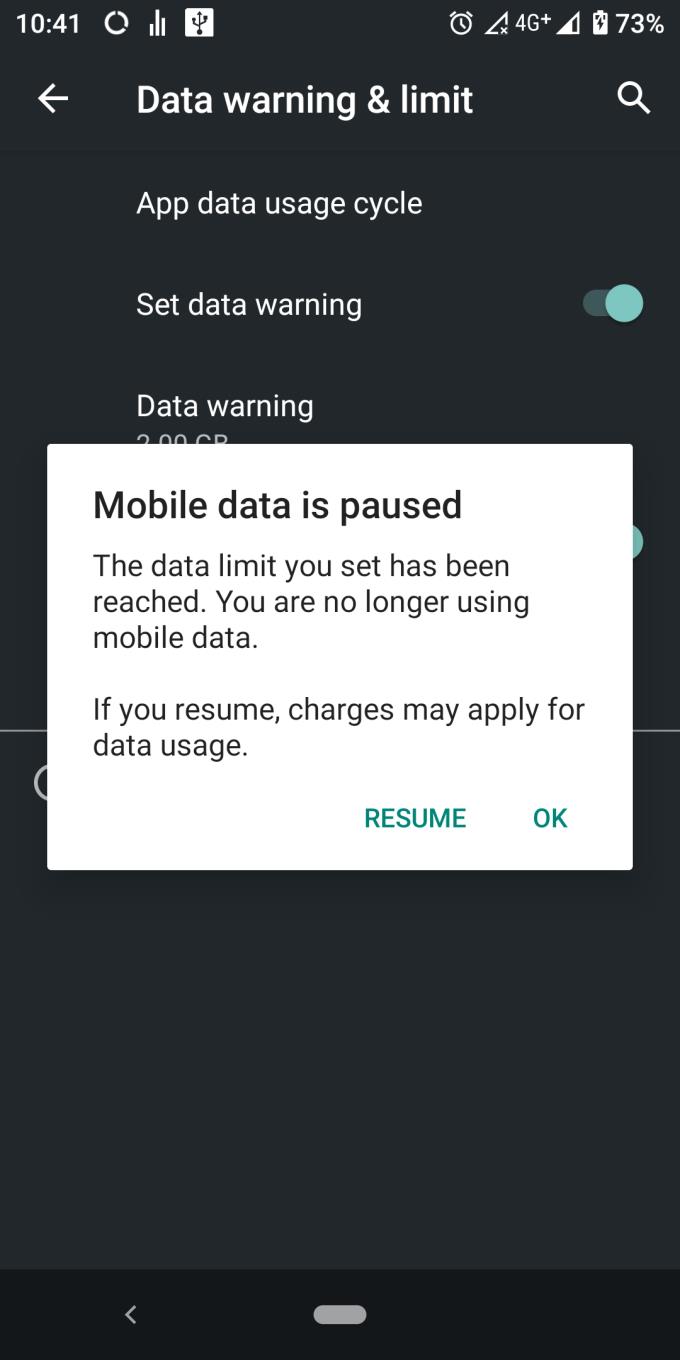
La notificación del límite de datos, datos móviles / wifi está desactivada a menos que la cambie manualmente.
El ahorro de datos prohíbe que cualquier aplicación utilice datos mientras está en segundo plano para reducir el consumo general de datos. Eso significa que no se le notificará cuando alguien responda a su publicación de Instagram o comentario de YouTube a menos que lo ponga en la lista de excepciones. Para habilitarlo, diríjase a configuración> red e Internet> ahorro de datos, enciéndalo.
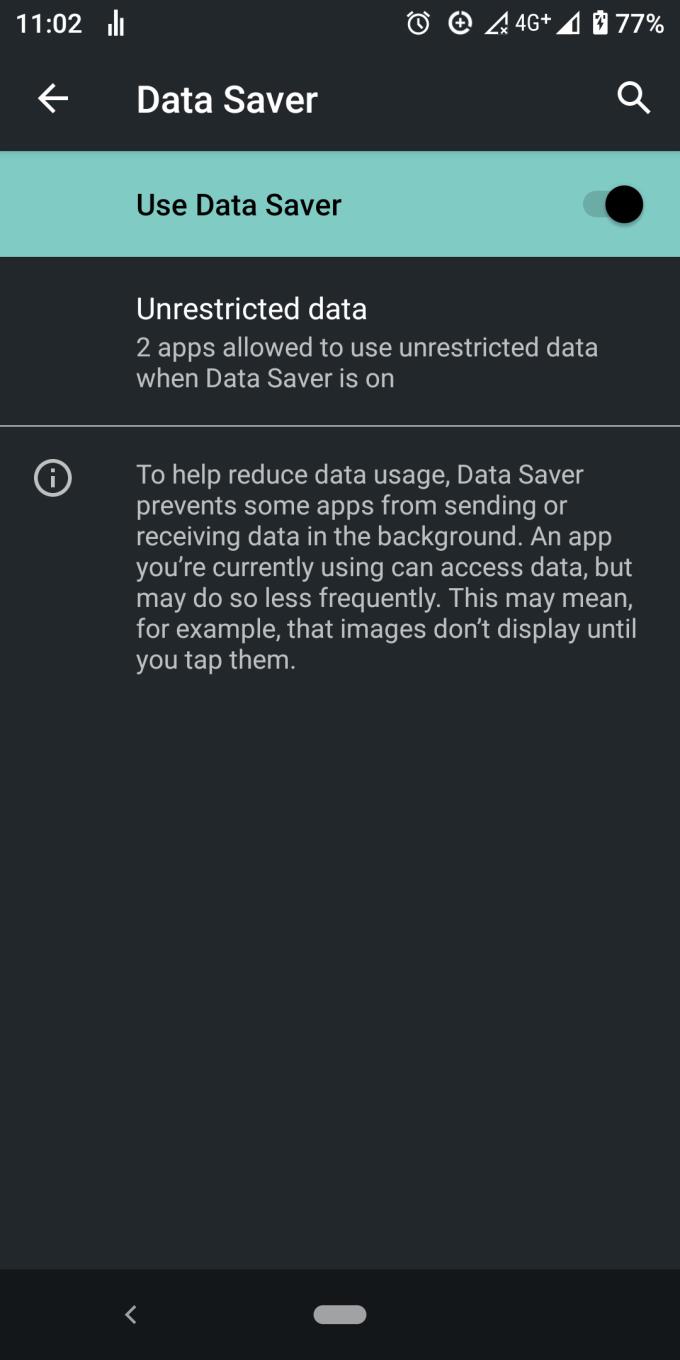
Si activa el ahorro de datos, debe incluir las aplicaciones de comunicación esenciales en la lista de excepciones.
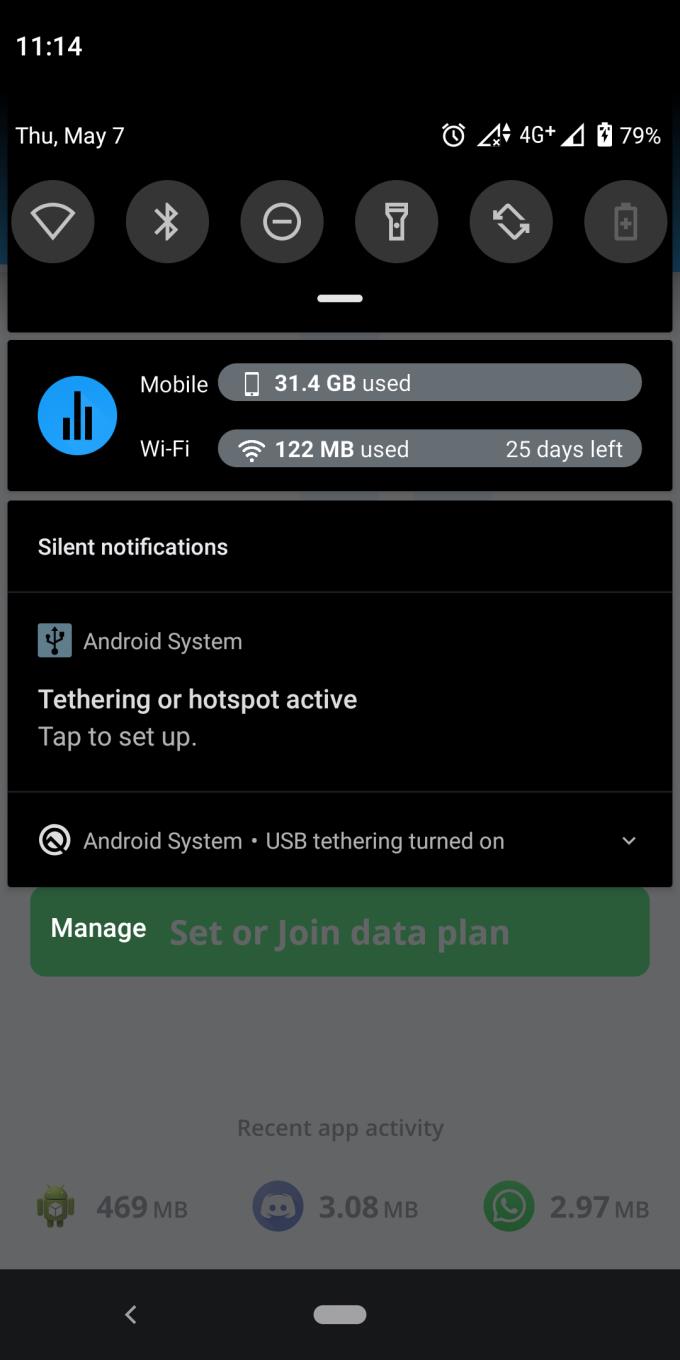
Android permite a los creadores de aplicaciones ayudar a los usuarios a hacer prácticamente cualquier cosa porque Android es increíble, así que ¿por qué no usarlas? Puede usar una aplicación de terceros de Google Play para controlar y monitorear su flujo de datos. Por ejemplo, puede utilizar MyDataManager de Google Play. Es casi lo mismo que la aplicación de administrador de datos de Android predeterminada, pero agregan más detalles al uso diario de datos. Y puede agregar un pequeño widget a su barra de notificaciones para recordarle cuántos datos ya está usando.
Las historias de Facebook pueden ser muy divertidas de crear. Aquí te mostramos cómo puedes crear una historia en tu dispositivo Android y en tu computadora.
Aprende a desactivar los molestos videos que se reproducen automáticamente en Google Chrome y Mozilla Firefox con este tutorial.
Resuelve el problema en el que la Samsung Galaxy Tab S8 está atascada en una pantalla negra y no se enciende.
Lee ahora para aprender a borrar música y videos de Amazon Fire y tabletas Fire HD para liberar espacio, desordenar o mejorar el rendimiento.
Un tutorial que muestra dos soluciones sobre cómo evitar permanentemente que las aplicaciones se inicien al arrancar en tu dispositivo Android.
Este tutorial te muestra cómo reenviar un mensaje de texto desde un dispositivo Android usando la aplicación de Mensajería de Google.
Cómo habilitar o deshabilitar las funciones de corrección ortográfica en el sistema operativo Android.
¿Te preguntas si puedes usar ese cargador de otro dispositivo con tu teléfono o tablet? Esta publicación informativa tiene algunas respuestas para ti.
Cuando Samsung presentó su nueva línea de tabletas insignia, había mucho por lo que emocionarse. No solo el Galaxy Tab S9 y S9+ traen las mejoras esperadas, sino que Samsung también introdujo el Galaxy Tab S9 Ultra.
¿Te encanta leer libros electrónicos en las tabletas Amazon Kindle Fire? Aprende cómo agregar notas y resaltar texto en un libro en Kindle Fire.






